Од стране ТецхиеВритер
Како додати Опен витх Нотепад Опцију у контекстни мени свих датотека: - Да ли вам је мрско да нађете свој омиљени едитор или било коју другу апликацију са дуге листе апликација за брзо отварање датотеке? То је заиста дуг и напоран процес, не бисте ли се сложили са мном? Дакле, у овом чланку смо објаснили једноставан хак кроз који можете да додате Отворите помоћу бележнице десним кликом на контекстни мени било које датотеке. Не заборавите да се ово може прилагодити било којој апликацији уношењем одговарајућих промена у 7. кораку. Морате да промените име извршне датотеке. Наравно, промените имена одговарајуће и у претходним корацима. Али пре него што направите било какве веће промене у датотекама регистра, обавезно направите Тачка враћања система да буде на сигурној страни. Шта онда чекате? Кренимо, хоћемо ли?
КОРАК 1
- Пре свега, морате покренути Уредник регистра. За то притисните Вин + Р. кључеви заједно. Ово ће отворити Трцати Дијалог. Када се то догоди, укуцајте регедит и притисните тастер Ентер.
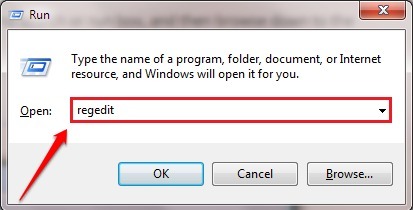
КОРАК 2
- Следеће морате да пређете на следећу путању:
ХКЕИ_ЦЛАССЕС_РООТ \ * \ љуска.
Ако сумњате, погледајте следећи снимак екрана.

КОРАК 3
- Када дођете до именованог кључа Шкољка, кликните десним тастером миша да бисте креирали нови кључ. За то кликните на Нова опција и затим даље Кључ.
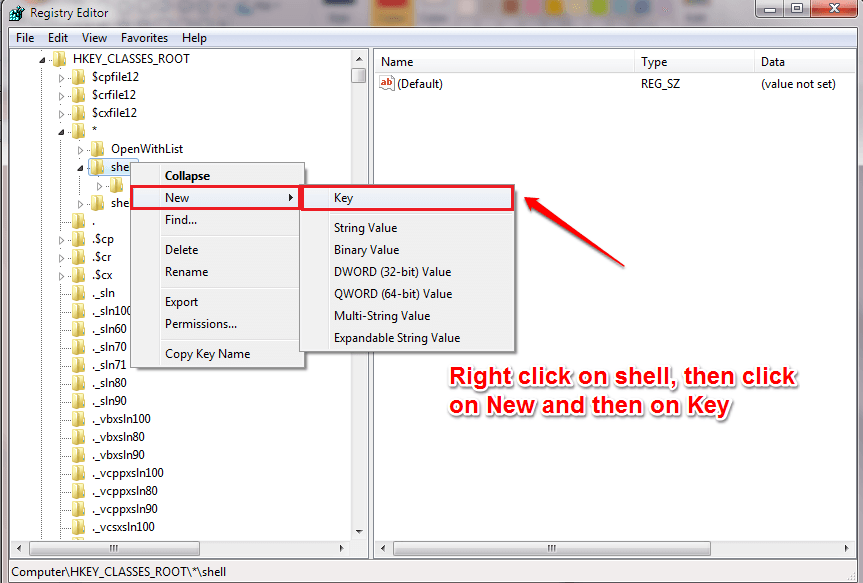
КОРАК 4
- Именујте новостворени кључ као Отворите помоћу бележнице. Можете именовати кључ десним кликом на њега и избором преименовати опција.
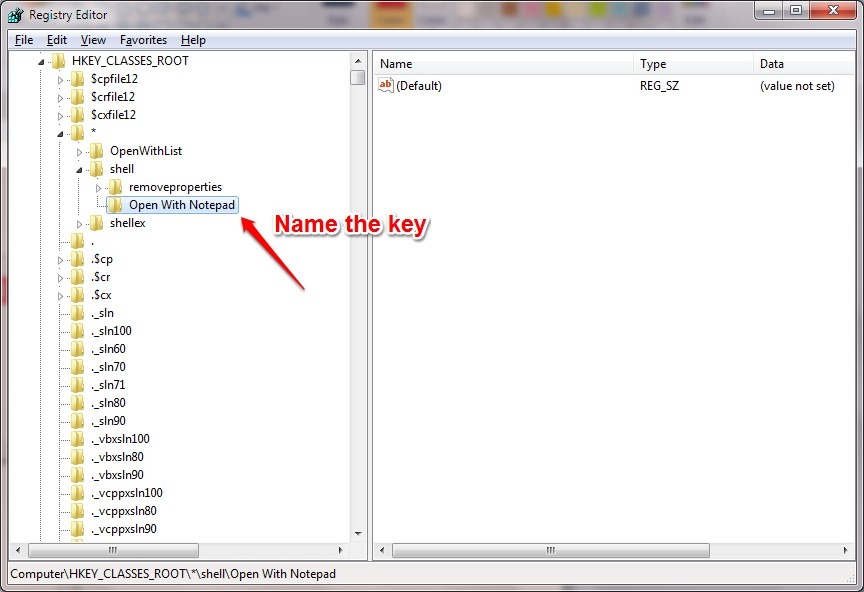
КОРАК 5
- Као следећи, кликните десним тастером миша Отворите помоћу бележнице тастер, а затим кликните на Нова а затим даље Кључ.
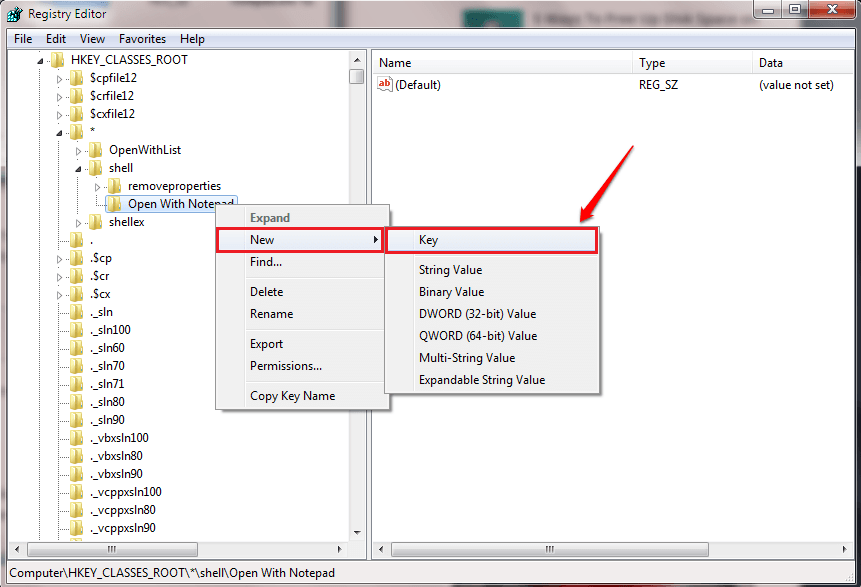
КОРАК 6
- Именујте новостворени кључ као команда.
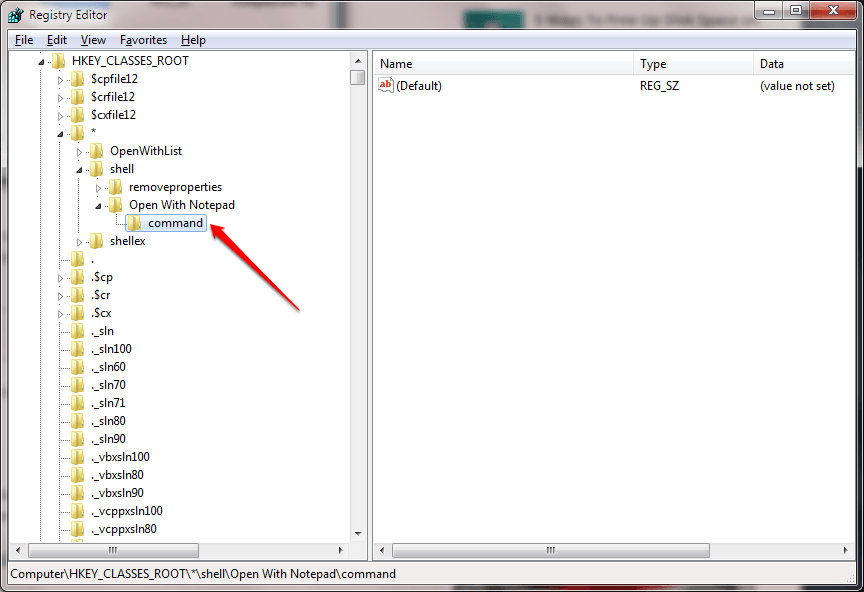
КОРАК 7
- Сада двапут кликните на Уобичајено за уређивање података о вредности као што је приказано на следећем снимку екрана. Нови подаци о вредности треба да буду нотепад.еке% 1. Једноставно кликните на У реду дугме да промене преузму. То је то.
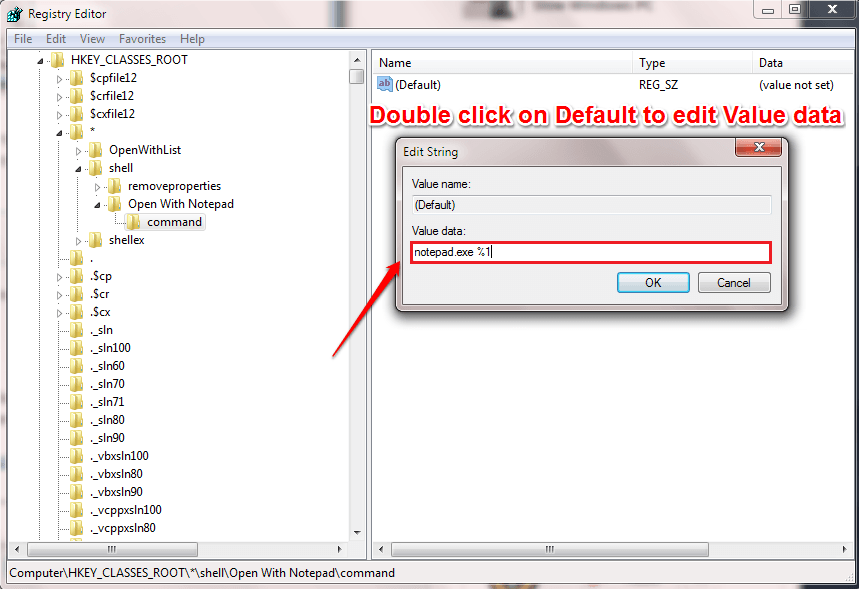
КОРАК 8
- Сада кликните десним тастером миша на било коју датотеку да бисте видели Отворите помоћу бележнице опција!!
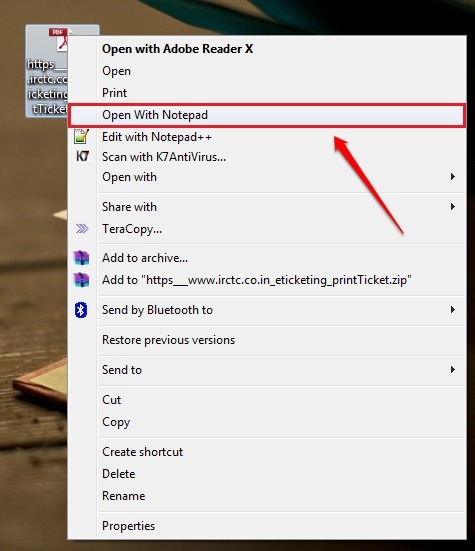
Испробајте овај једноставни трик и данас. Надам се да вам је чланак био користан. Ако заглавите у било ком од корака, слободно остављајте коментаре. Радо бисмо помогли. Пратите још трикова, савета и хакова.

